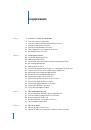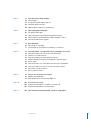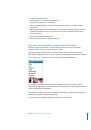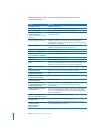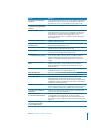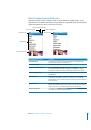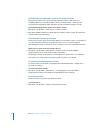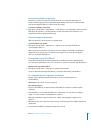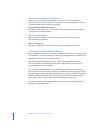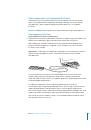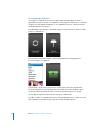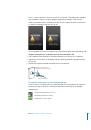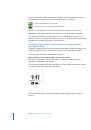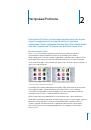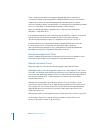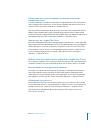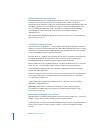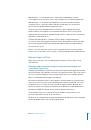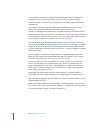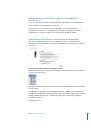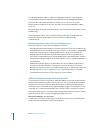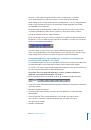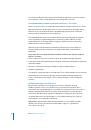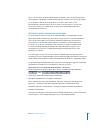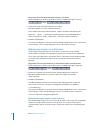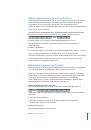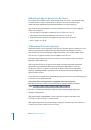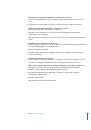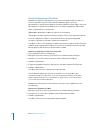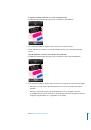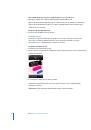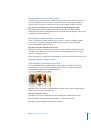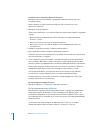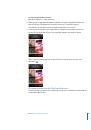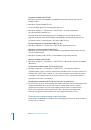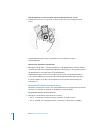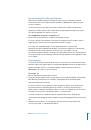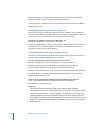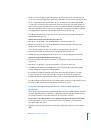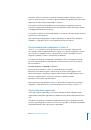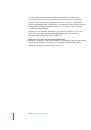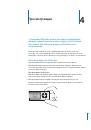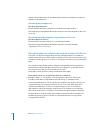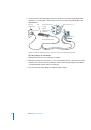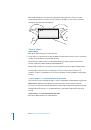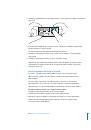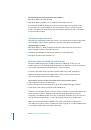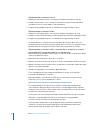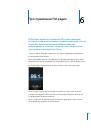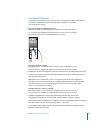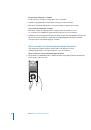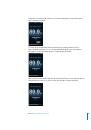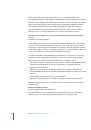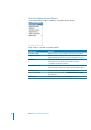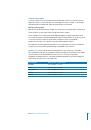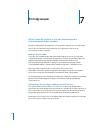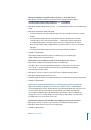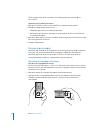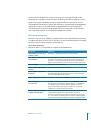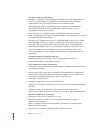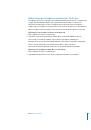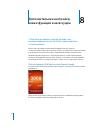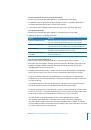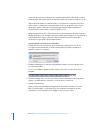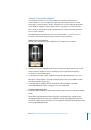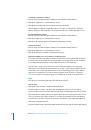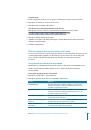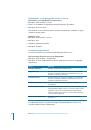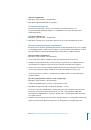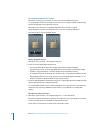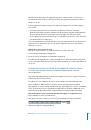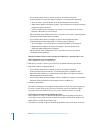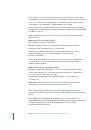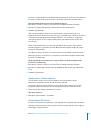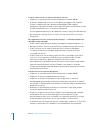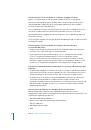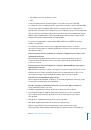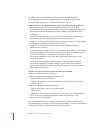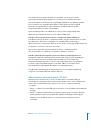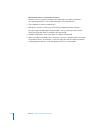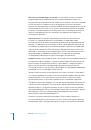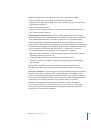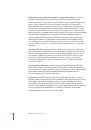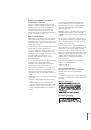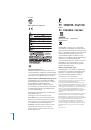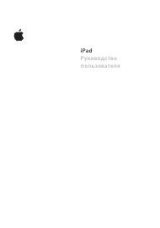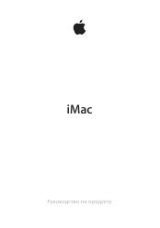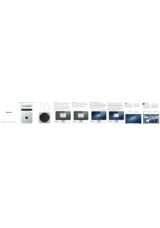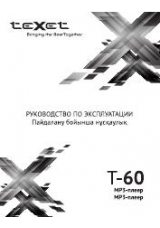Инструкция для APPLE iPod Nano 16Gb (MD475RU/A), iPod Nano 16Gb (ME971RU/A), iPod Nano 16Gb (MD479RU/A), iPod Nano 16Gb (MD477RU/A), iPod Nano 16Gb (MD478RU/A), iPod Nano 16Gb (MD476RU/A)
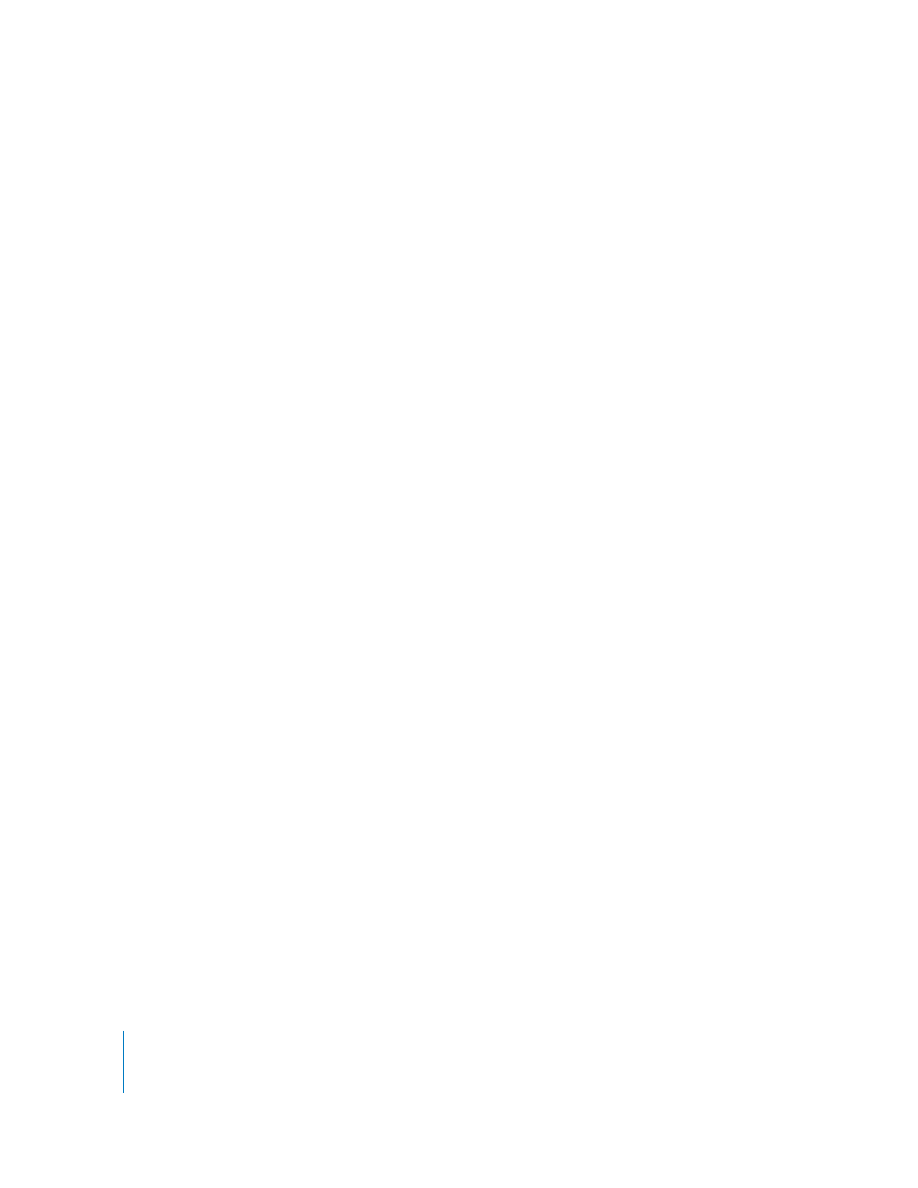
26
Глава 2
Настройка iPod nano
Если Вы включили VoiceOver, следуйте инструкциям на экране, чтобы загрузить
и установить комплект VoiceOver Kit. Дополнительную информацию Вы найдете
в разделе «Использование VoiceOver на iPod nano» на стр. 47. Чтобы узнать,
как настроить VoiceOver на iPod nano, см. раздел «Настройка функции VoiceOver»
на стр. 34.
Изменить имя и настройки устройства можно в любой момент, подключив iPod nano
к компьютеру.
После нажатия кнопки «Готово» появляется панель «Сводка». Если Вы выбрали
автоматическую синхронизацию, iPod nano начинает синхронизацию
с компьютером.
Добавление данных автоматически или вручную
Существует два способа добавления данных на iPod nano.
Автоматическая синхронизация:
Â
когда Вы подключаете iPod nano к компьютеру,
содержимое iPod nano автоматически обновляется в соответствии с содержимым
медиатеки iTunes. Вы можете синхронизировать все свои песни, плейлисты,
видеоматериалы и подкасты или, если Ваша медиатека iTunes не помещается
на iPod nano целиком, Вы можете синхронизировать только выбранные объекты.
Автоматически синхронизировать iPod nano можно только с одним компьютером
одновременно.
Управление iPod nano вручную:
Â
подключив iPod nano к компьютеру, Вы можете
по отдельности перетаскивать объекты на iPod nano и удалять их с iPod nano.
Вы можете добавлять песни с нескольких компьютеров, не стирая при этом песни,
имеющиеся на iPod nano. Если Вы работаете с музыкой вручную, необходимо
всегда извлекать iPod nano из iTunes перед его отключением.
Автоматическая синхронизация музыки
По умолчанию iPod nano настроен на синхронизацию всех песен и плейлистов при
подключении к компьютеру. Это наиболее простой способ добавить музыкальный
материал на iPod nano. Следует подключить iPod nano к Вашему компьютеру для
автоматического добавления песен, аудиокниг, видео и другого материала, а затем
отключить его. Если Вы добавили какие-либо песни в iTunes с момента последнего
подсоединения iPod nano, они также будут синхронизированы с iPod nano. Если Вы
удалили песни из iTunes, значит они будут удалены из iPod nano.
Синхронизация музыки с iPod nano
m
Подключите iPod nano к компьютеру. Если iPod nano настроен на автоматическую
синхронизацию, обновление начнется немедленно.